Cómo crear un portafolio filtrable en WordPress
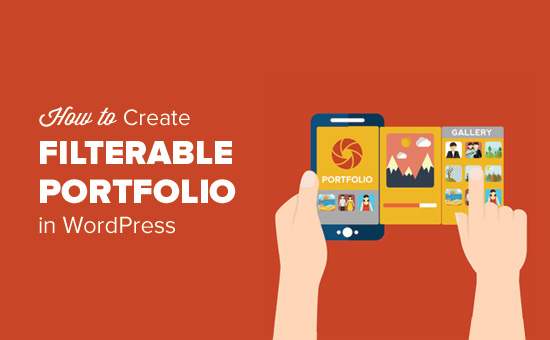
¿Quieres agregar un portafolio filtrable en WordPress? Un portafolio filtrable permite a los usuarios ordenar los elementos de su portafolio según las etiquetas. Esto le ayuda a mostrar diferentes estilos de su trabajo, y sus usuarios pueden descubrir elementos que les interesan. En este artículo, le mostraremos cómo crear fácilmente un portafolio filtrable en WordPress.
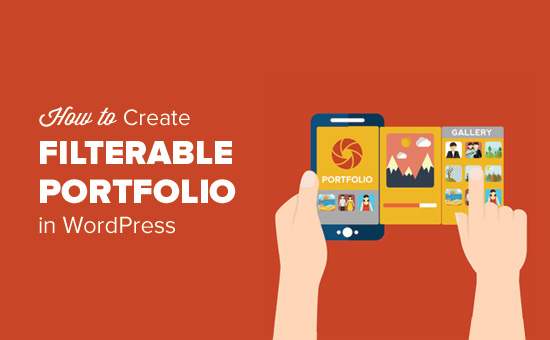
¿Por qué crear una cartera filtrable en WordPress??
Normalmente, la mayoría de los fotógrafos y diseñadores simplemente crean una hermosa cartera con sus mejores fotografías. Sin embargo, a veces los que buscan contratar pueden querer ver si han hecho algo similar antes..
Por ejemplo, alguien que busca un fotógrafo de moda puede querer ver su trabajo en la moda..

Agregar filtros a su cartera le permite mostrar su trabajo bajo diferentes etiquetas. También ayuda a sus usuarios a ordenar fácilmente los artículos en su cartera.
Dicho esto, echemos un vistazo a cómo crear fácilmente un portafolio filtrable en WordPress sin escribir ningún código..
Video Tutorial
Suscribirse a WPBeginnerSi no te gusta el video o necesitas más instrucciones, continúa leyendo.
Creando un Portafolio Filtrable en WordPress
Primero, deberá instalar y activar el complemento Envira Gallery. Para obtener más detalles, consulte nuestra guía paso a paso sobre cómo instalar un complemento de WordPress.
Envira Gallery es uno de nuestros complementos premium de WordPress, y necesitará al menos el plan Silver para acceder al complemento de etiquetas.
Tras la activación, debe visitar Galería de Envira »Configuraciones Página para ingresar su clave de licencia. Puede obtener esta información de su cuenta en el sitio web de la Galería Envira.

A continuación, debe instalar el complemento de etiquetas. Dirigirse a Galería Envira »Complementos Página y localizar las etiquetas addon.

Haga clic en el botón de instalación y Envira Gallery buscará e instalará el complemento por usted. Aún tendrá que hacer clic en el botón Activar para comenzar a usar el complemento.

Ahora está listo para crear su cartera filtrable.
Dirigirse a Galería Envira »Añadir Nuevo Página para crear tu primera galería..

Haga clic en el botón 'Seleccionar archivos de su computadora' para cargar sus fotos. También puede hacer clic en el botón 'Seleccionar archivos de otras fuentes' para seleccionar archivos de la biblioteca de medios de WordPress.
Envira ahora cargará e insertará archivos en tu galería. Una vez hecho esto, puedes desplazarte hacia abajo para ver tus imágenes.

Ahora debes hacer clic en el ícono del lápiz para editar una imagen. Esto abrirá una ventana emergente donde puede agregar las etiquetas y otros metadatos a sus fotos.

Ingrese las etiquetas que desea asignar a esta foto. Puedes agregar múltiples etiquetas separadas por comas.
Una vez hecho esto, haga clic en el botón Guardar metadatos para almacenar sus etiquetas.
Ahora necesita repetir el proceso para agregar etiquetas a todas las imágenes en su galería.
Después de agregar etiquetas a tus fotos, haz clic en la pestaña de etiquetas a la izquierda. Aquí es donde puede habilitar o deshabilitar el filtrado de etiquetas para su galería.

Debe marcar la casilla para habilitar el filtrado de etiquetas, y podrá ver la configuración de esta opción.
Puede mostrar etiquetas encima o debajo de la galería, mostrar todas las etiquetas o seleccionar etiquetas para mostrar y configurar otras configuraciones de pantalla.
Una vez que haya terminado, haga clic en el botón publicar para que su galería esté en vivo.
Su galería de portafolio ya está lista para ser agregada a su sitio..
Ahora puede crear una publicación o página donde desee mostrar su cartera filtrable. En la pantalla del editor de publicaciones, haga clic en el botón 'Agregar galería'.

Se abrirá una ventana emergente donde puede seleccionar la galería que acaba de crear e insertarla en su publicación y página de WordPress..
Ahora puede actualizar su publicación o página para guardar sus cambios y obtener una vista previa de su sitio web para ver su cartera filtrable en acción.

Esperamos que este artículo te haya ayudado a agregar un portafolio filtrable en WordPress. También es posible que desee ver nuestros tutoriales de WordPress, como cómo acelerar WordPress guardando imágenes optimizadas para la web..
Si le ha gustado este artículo, suscríbase a nuestros tutoriales en video del Canal de YouTube para WordPress. También puedes encontrarnos en Twitter y Facebook..


